Что такое форум в Gmail и как его создать
Ваш сотрудник или коллега когда-нибудь просили вас присоединиться к форуму в Gmail? Что ж, это может сбивать с толку, и не многие люди об этом знают. Поэтому в этой статье давайте посмотрим, что такое форум в Gmail и как его создать при необходимости.
Что такое форум в Gmail?
Форум в Gmail позволяет группам людей со схожими интересами сотрудничать и работать вместе в Интернете. Это больше похоже на мессенджер, созданный специально для команды, организации, класса или других групп, где вам необходимо общаться с помощью электронной почты.
Программы для Windows, мобильные приложения, игры - ВСЁ БЕСПЛАТНО, в нашем закрытом телеграмм канале - Подписывайтесь:)
Возможно, вы уже видели вкладку Форумы на панели инструментов Google Mail. Если нет, вы можете включить его, нажав на значок шестеренки и включив Форумы в Настроить Входящие таб. Он включает в себя сообщения из онлайн-групп, форумов и списков рассылки, если таковые имеются.
Создание форума Gmail
На данный момент форум Gmail можно создать только через группы Google. При создании группы вас спросят, какой это будет тип группы. И во время того же процесса вы можете превратить группу в форум и пригласить людей присоединиться.
Как только вы закончите, сообщения, которыми вы поделились, будут автоматически классифицироваться на вкладке Форумы в вашем приложении Gmail. Это не только предоставит вам доступ к группам Google одним касанием, но и поможет изолировать их от других ваших писем.
Пошаговое руководство по созданию форума Gmail-
1] Откройте браузер на телефоне или компьютере и войдите в https://groups.google.com/ (Веб-сайт групп Google).
2] Войдите в систему, используя адрес электронной почты и пароль своей учетной записи Google, если еще не сделали этого.
3] Нажмите на оранжевый Создайте кнопка.
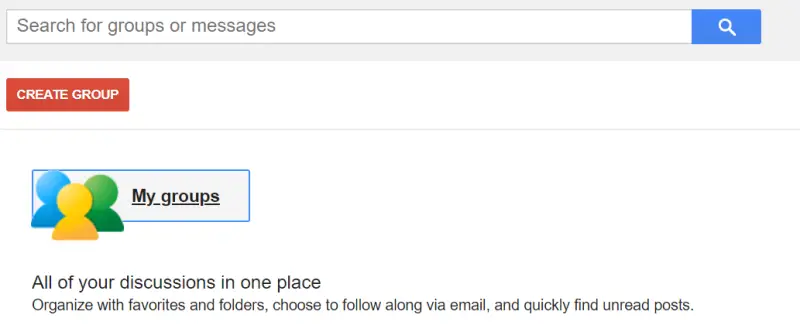
4] Дайте название своему форуму в поле с надписью Имя группыв соответствии с его целями или интересами.
5] По мере ввода названия Google автоматически сгенерирует адрес электронной почты для того же адреса в Адрес электронной почты группы коробка.
Однако, если вам это не нравится, просто измените его, нажав на поле. Постарайтесь сделать его кратким, простым и легко запоминающимся, поскольку этот адрес будет использоваться участниками для общения друг с другом.
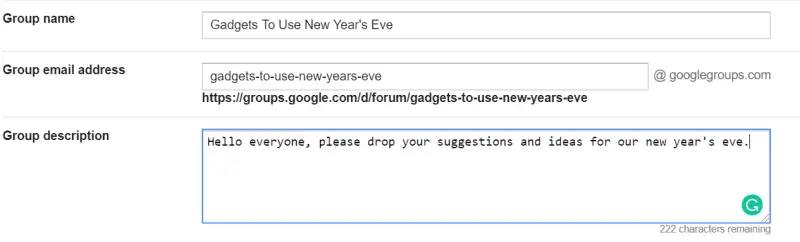
6] Кратко опишите свою группу / форум в Описание группы коробка. Это даст новым участникам представление о том, каких сообщений и обсуждений они ожидают на форуме.
7] Теперь вам нужно выбрать основной язык форума (язык, на котором будут отправляться письма). На данный момент Google поддерживает около 50 различных языков, которые можно выбрать из выпадающего меню.
8] Теперь коснитесь Тип группы выпадающее меню. Здесь вы можете выбрать между Список рассылки, Веб-форум, а также Форум вопросов и ответов в зависимости от ваших предпочтений.
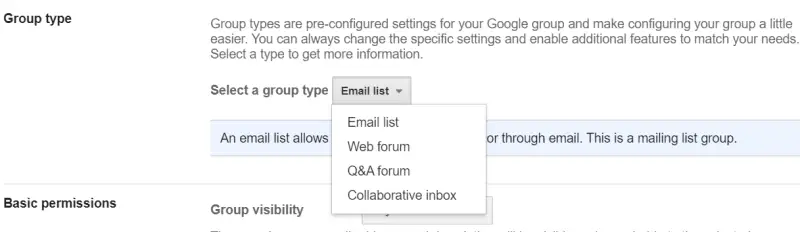
Для начала Список рассылки по сути, представляет собой список групп рассылки, используемый для рассылки объявлений или открытого общения всей группе. Но поскольку вы создаете форум, веб-форум и форум вопросов и ответов были бы более подходящими вариантами.
А Веб-форум позволяет членам группы взаимодействовать, обсуждать и сотрудничать. Принимая во внимание, что Форум вопросов и ответов позволяет разбивать вопросы по категориям для упрощения организации и позволяет помечать их как «решенные». А Папка для совместной работы, с другой стороны, это что-то вроде чата, где любой может написать группе по электронной почте и начать или отвечать на обсуждения.
9] Когда вы закончите выбор темы, установите разрешения для обсуждения на форуме в Основные разрешения таб.
Здесь вы можете настроить видимость группы и указать, кто может просматривать темы и публиковать сообщения в группе, используя соответствующие раскрывающиеся меню. Кроме того, вы также можете указать, кто может присоединиться к группе – кто угодно в Интернете или только приглашенные пользователи.
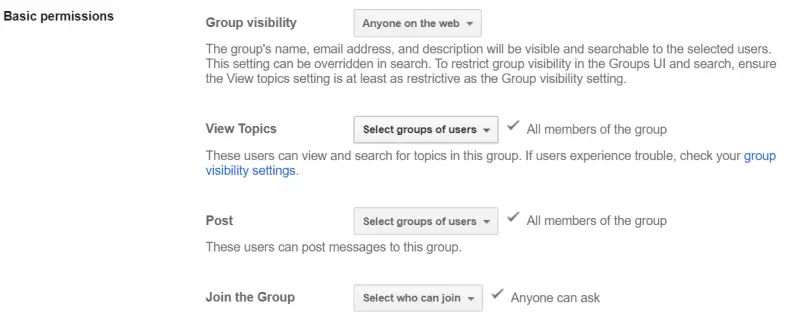
10] Когда вы закончите со всеми полями, коснитесь Создайте кнопка, расположенная в верхнем левом углу (она может попросить вас ввести код проверки).
Теперь на вашем экране появится поздравительное сообщение о том, что вы успешно создали свой форум. Вы также получите письмо по электронной почте. Теперь закройте вкладку и пригласите людей присоединиться, настройте параметры группы или напрямую добавьте тему, чтобы начать обсуждение.
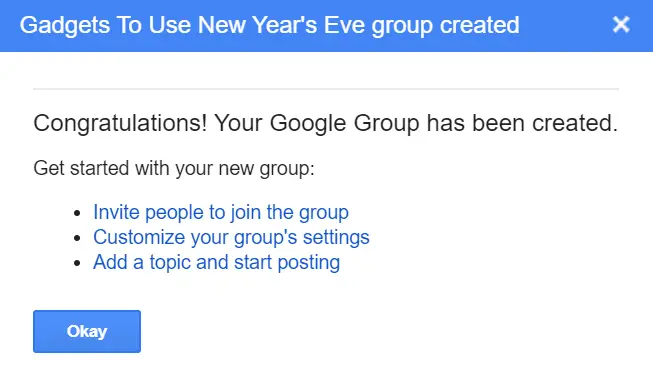
Чтобы пригласить людей- Выберите «Управление участниками» и нажмите «Пригласить участников» на левой боковой панели. Здесь вы можете ввести адреса электронной почты вместе с приглашением для предлагаемых участников (вы можете ввести сразу несколько адресов электронной почты, разделив их запятыми). Затем нажмите на Послать, и тебе хорошо идти.
С этого момента вы сможете получить доступ к форуму с помощью приложения Gmail в разделе “Категории”. Вы также можете оставлять комментарии и отвечать на темы форума прямо в Gmail, аналогично тому, как вы отвечаете на электронные письма. Нет необходимости повторно посещать веб-сайт групп Google, за исключением случаев, когда вам нужно внести изменения в форум.
Заключение
Итак, это все о форуме в Gmail и о том, как создать его на телефоне или компьютере. Кстати, что вы думаете об этой функции? Видите ли вы, что в ближайшее время будете использовать его еще больше? Дайте нам знать в комментариях ниже. Кроме того, не стесняйтесь обращаться к нам в случае любых сомнений или вопросов.
Также прочитайте, как отправить несколько писем в виде вложения в Gmail.
Программы для Windows, мобильные приложения, игры - ВСЁ БЕСПЛАТНО, в нашем закрытом телеграмм канале - Подписывайтесь:)